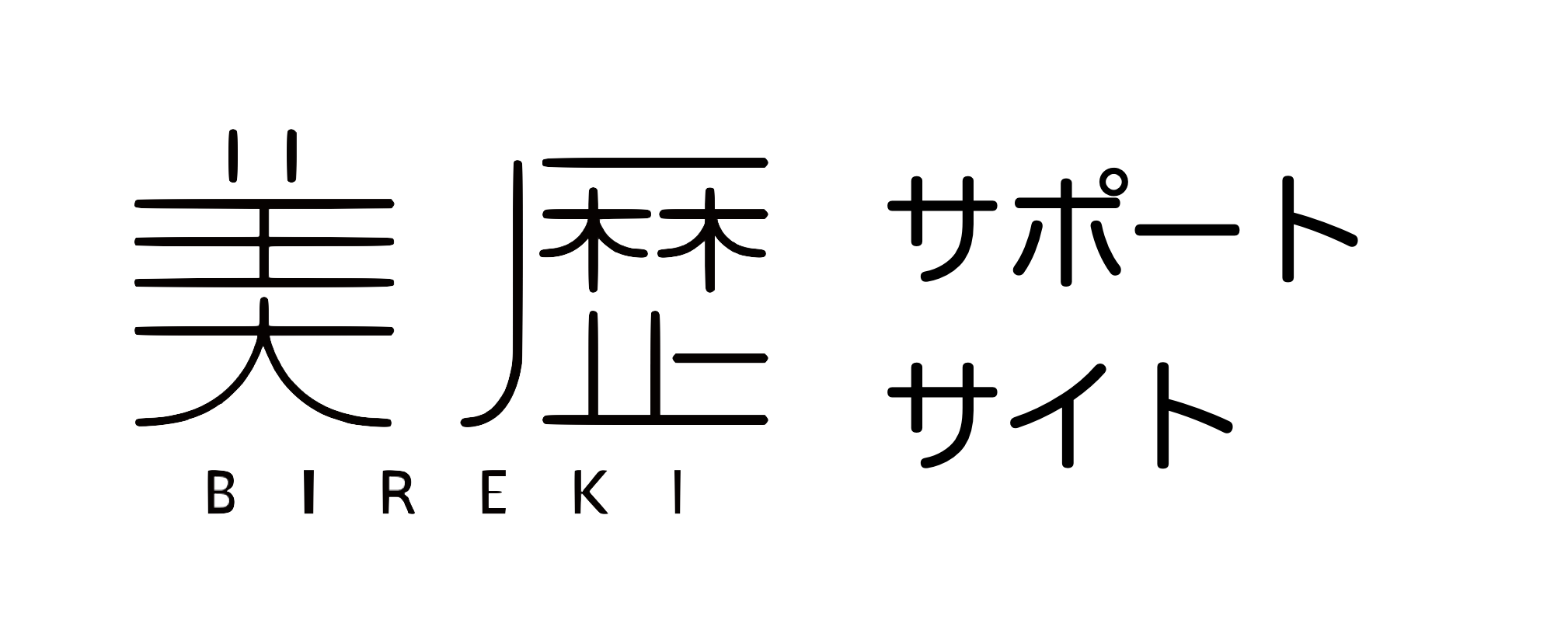今回はその設定方法について、詳細をご案内いたします。
「美歴 顧客登録Webカード」の店舗側管理画面にログインし、「サンキューページ設定」メニューを選択します。
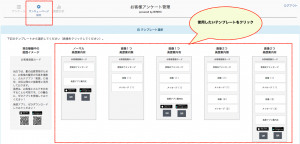
5つのテンプレートが表示されます。使用したいテンプレートをクリックします。
すると、そのテンプレートに埋め込む画像やテキストの設定フォームがポップアップ表示されます。
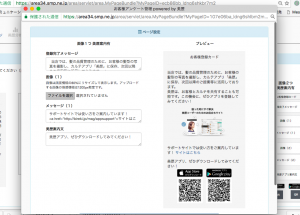
それぞれ、表示したい内容を登録(入力)します。
なお、htmlがわかる方は、タグを書くこともできます。
画面右側には、プレビュー画面がリアルタイムで表示されます。
(文字サイズ等、実際の表示とは異なりますので、目安として活用してください)
入力が終わったら、「送信ボタン」を選択してください。
これで登録完了です。閉じるボタンを選択します。
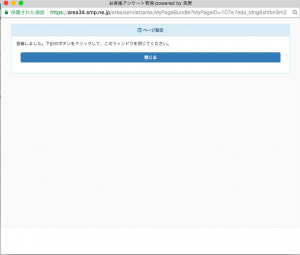
設定画面の左端に表示される「現在稼働中の画面イメージ」が、今設定した内容に変更されているのを確認できます。
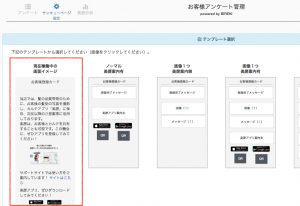
操作方法は以上です。
美歴アプリの案内はもちろんですが、お店のキャンペーン情報等、お客様が来店した際にあらかじめお伝えしておき、施術時の提案などにスムースにつなげるなど、様々な活用ができると思います。
ぜひ、お試しください!
記事筆者:藤波裕樹